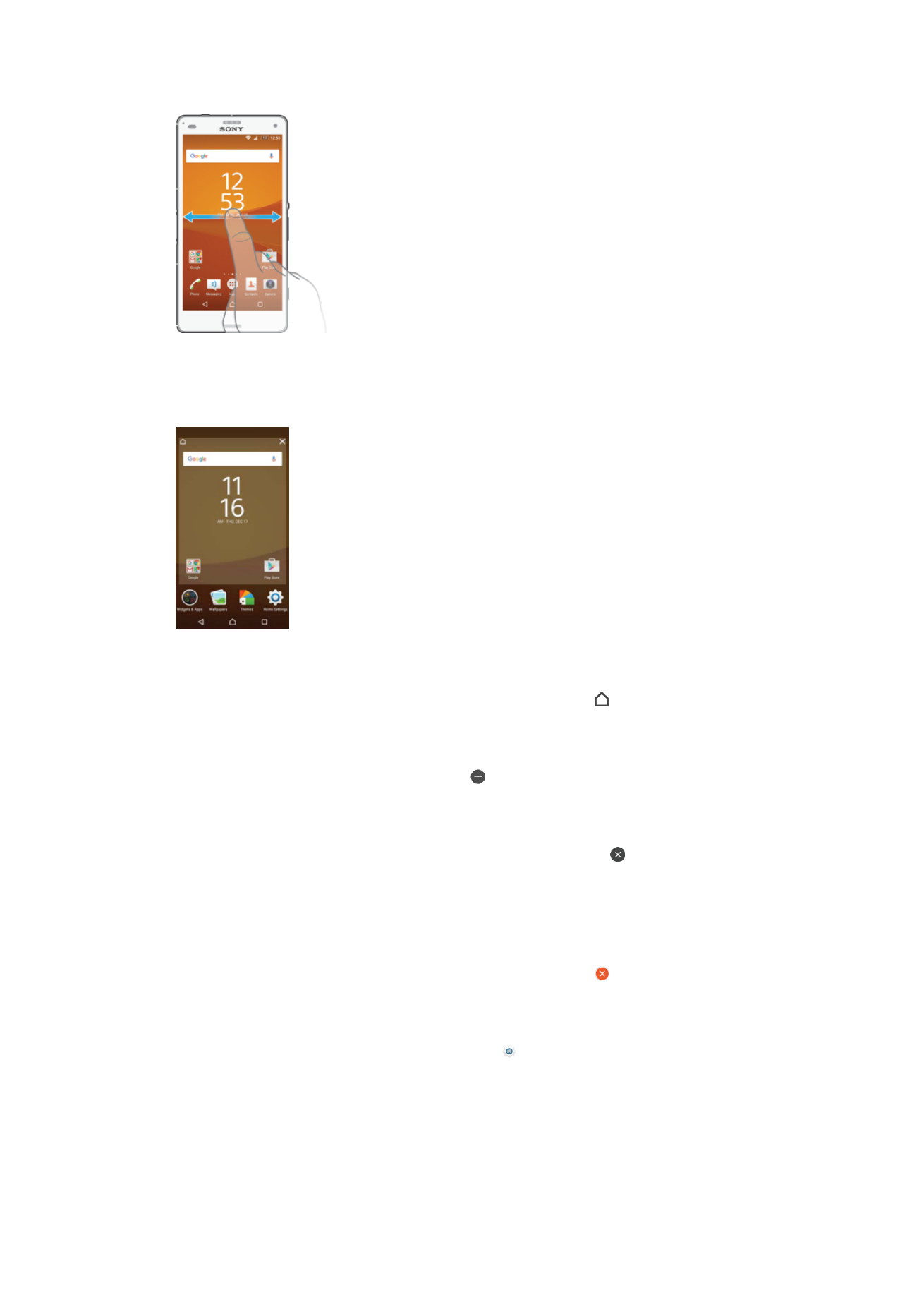
應用程式螢幕
您可以從主畫面開啟應用程式畫面,其中包括已預先安裝以及您下載至裝置的應用程
式。
23
這是本出版的內部版本。
© 只印製作私人用途。
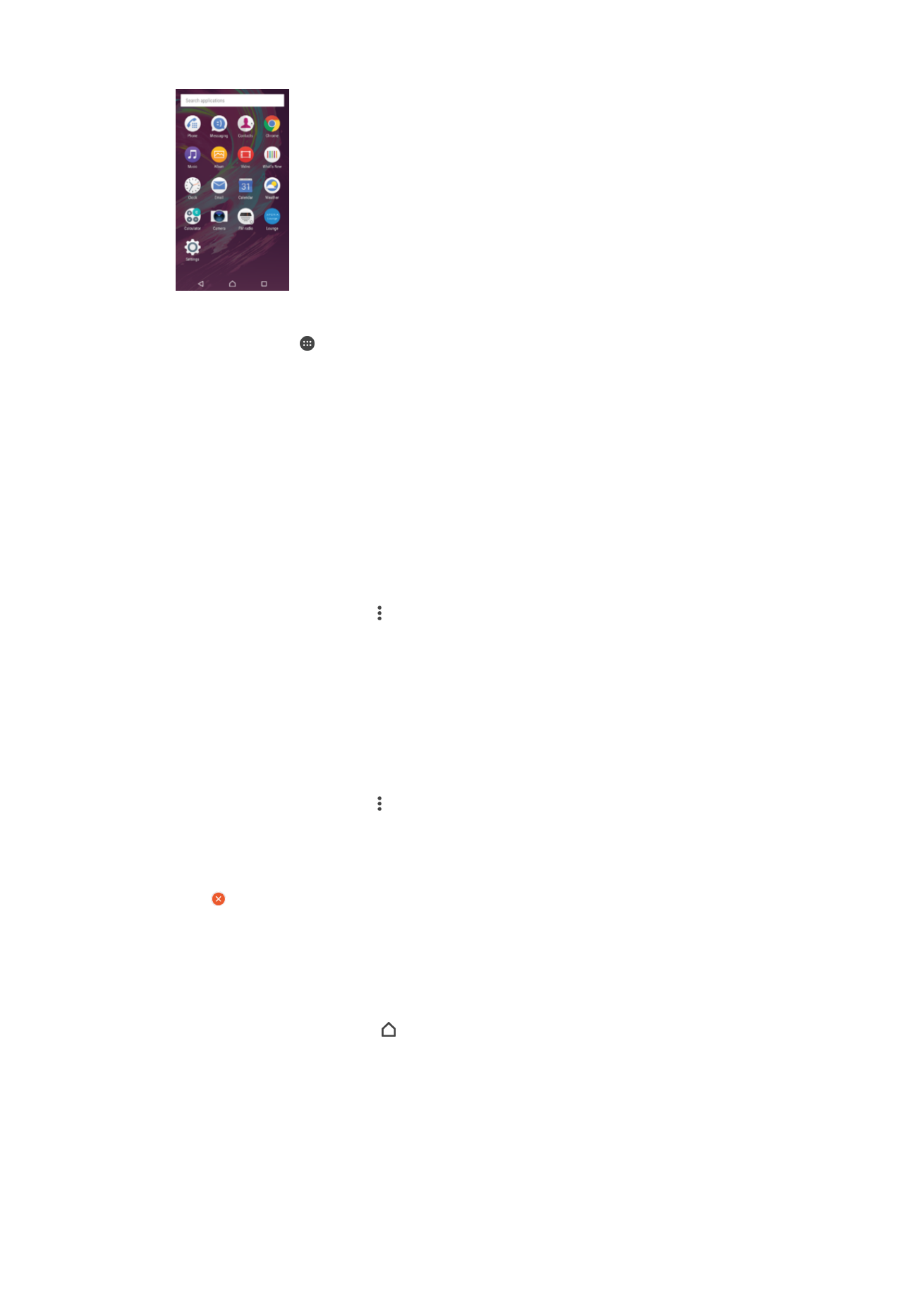
在應用程式螢幕上檢視所有應用程式
1
在主螢幕中,輕按 。
2
在應用程式螢幕上向左或向右輕拂。
從應用程式畫面開啟應用程式
•
向左或向右輕拂來尋找應用程式,然後輕按應用程式。
從應用程式畫面搜尋應用程式
1
當應用程式畫面開啟時,輕按搜尋應用程式。
2
輸入您要搜尋的應用程式名稱。
開啟應用程式螢幕目錄
•
開啟應用程式螢幕時,將螢幕的左側邊緣向右拖曳。
移動應用程式畫面上的應用程式
1
當應用程式畫面開啟時,輕按 。
2
請確認您已選取排列應用程式下方的自訂排序。
3
長按應用程式直至顯示為已選取,然後將應用程式拖曳至新的位置。
新增應用程式捷徑至主螢幕
1
在應用程式畫面上,觸碰並按住應用程式圖示直至其被選定,然後拖曳圖示至螢
幕最上方。主螢幕隨即開啟。
2
將圖示拖曳至主螢幕上所需的位置,然後放開手指。
排列應用程式畫面上的應用程式
1
當應用程式畫面開啟時,輕按 。
2
輕按排列應用程式,然後選取一個選項。
從應用程式螢幕解除安裝應用程式
1
長按應用程式螢幕上的任意區域,直至裝置震動。所有可解除安裝的應用程式然
後用
指示。
2
選擇要解除安裝的應用程式,然後輕按刪除。